macOS Catalina החדשה של אפל מציגה תכונות חדשות רבות כמו אפליקציית התזכורות המעוצבת מחדש, אפליקציית המוזיקה והפודקאסטים החדשה יחד עם אפליקציית Apple TV החדשה. אפל גם סיפקה שיפורים לאפליקציות פופולריות קיימות כמו דואר באמצעות הפונקציות החדשות של 'חסום שולח' ו'השתק שרשור'. להלן מדריך מפורט לפתרון בעיות שיעזור לך בתיקון שגיאות התקנה/עדכון נפוצות של macOS Catalina.
קָשׁוּר:
- כיצד לסנכרן מוזיקה וסרטונים ב-macOS Catalina
- כיצד ליצור מתקין macOS Catalina USB
- איפה תכונת שיתוף הבית ב-macOS Catalina
- דואר לא עובד ב-macOS Catalina, כיצד לתקן
- App Store לא עובד ב-macOS Catalina, כיצד לתקן
תוכן
- בדוק את תאימות macOS Catalina
- רשימת 10 פריטים לפני התקנת macOS Catalina
- שגיאה בהורדת macOS Catalina
-
אירעה שגיאה בהכנת ההתקנה של macOS Catalina
- שנה את התאריך והשעה של המערכת ב-Mac
- הסר את installinfo.plist ונסה שוב לתקן בעיות התקנה עקשניות
-
לא ניתן היה להתקין את macOS Catalina, כיצד לתקן
- עדכון macOS Catalina תקוע בהגדרת מסך?
- שגיאות הקשורות לשטח אחסון בהתקנת macOS Catalina
- שגיאת גישה לרשת בעת התקנת macOS Catalina
- בצע איפוס SMC עבור הודעת שגיאה כללית ונסה שוב
- התקנת macOS Catalina לא מסתיימת
-
Mac לא מופעל לאחר התקנת macOS Catalina
- תקוע בלולאת הכניסה של iCloud לאחר עדכון Catalina?
- עדיין יש בעיות? ייתכן שתצטרך התקנה חדשה
- פוסטים קשורים:
בדוק את תאימות macOS Catalina
macOS Catalina זמין בדגמים 2012 ואילך ב-MacBook Air, MacBook Pro, iMac ו-Mac mini. דגמי MacBook שהם 2015 ומעלה יוכלו גם הם להתעדכן ל-macOS Catalina. להלן דגמי ה-Mac שבהם תוכל להתקין את macOS Catalina.
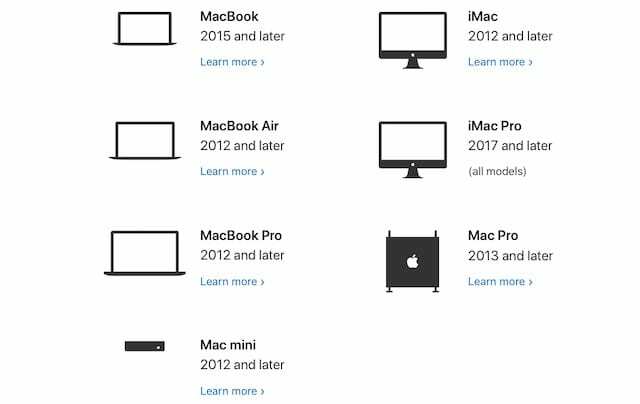
רשימת 10 פריטים לפני התקנת macOS Catalina
לפני שתתקין את macOS Catalina ב-Apple Mac שלך, ייתכן ששווה להקדיש זמן כדי לדפדף ברשימת הבדיקה של הפריטים המוצגים להלן. פריטים 1, 6, 7 ו-10 חיוניים לפתרון בעיות הקשורות להתקנה.
- גבה את ה-MacBook שלך וודא שאתה מדיה של iTunes הספרייה מגובה
- לבדוק ל אפליקציות 32 סיביות (לא תוכל להשתמש בהם ב-macOS Catalina)
- הסר כל קבצים ישנים מסוג 'התקן macOS...' מתיקיית היישומים
- הסר כוננים חיצוניים ואביזרים אחרים מ-MacBook כאשר אתה מנסה להתקין
- חבר את ה-MacBook לטעינה
- בטל את ההפעלה של VPN לפני הורדת העדכון
- הפעל את תוכנית השירות דיסק / עזרה ראשונה כדי למנוע בעיות מאוחר יותר. ודא שיש לך מקום פנוי מספיק.
- ודא שהייתה לך רשת Wi-Fi חזקה
- צור כונן USB להתקנת macOS לכל מקרה
- הסר צד שלישי 'kext' קבצים. חלקם ידועים כגורמים לבעיות
כעת, לאחר שכיסינו את היסודות, בואו נסתכל על שגיאות ההתקנה הנפוצות וכיצד לתקן אותן.
שגיאה בהורדת macOS Catalina
הורדת macOS Catalina היא השלב הראשון בתהליך. בהתאם להגדרות ה-Mac שלך, ייתכן שזה כבר הורד וזמין (אם אתה משתמש בעדכונים אוטומטיים).
החל מ-macOS Mojave, אפל ביצעה שינויים באופן הגישה ל-macOS במחשב שלך. במקום להוריד אותו מחנות האפליקציות, תוכל ללחוץ על > העדפות מערכת > עדכון תוכנה כדי להוריד את העדכון.
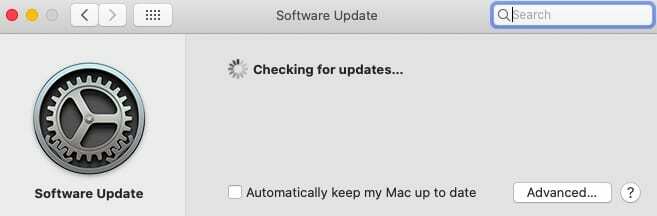
אם הורדת macOS Catalina שלך לוקחת זמן או נתקעת, אולי תרצה לעשות את הפעולות הבאות:
- חשבון סטטוס שרת אפל וודא שעדכון תוכנת macOS הוא 'ירוק'
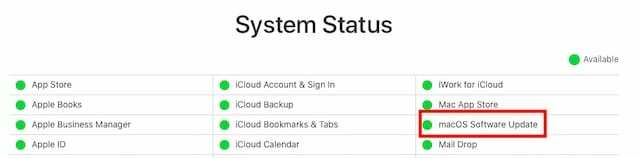
בדוק את מצב מערכת אפל - ודא שה-Wi-Fi שלך חזק או השתמש בחיבור לאינטרנט קווי
- בטל את ההורדה אם היא תקועה במשך זמן רב על ידי לחיצה על ה'X' לצד הודעת 'הורדת עדכונים חדשים...'
- העבר את ה-DNS שלך ל-8.8.8.4 ונסה שוב להוריד את macOS Catalina
לפעמים זה יכול לקחת כמה ניסיונות במיוחד במהלך הימים הראשונים כאשר התוכנה משוחררת על מנת להוריד את מערכת ההפעלה.
אירעה שגיאה בהכנת ההתקנה של macOS Catalina
לאחר הורדת macOS Catalina, המערכת מכינה אותה להתקנה. בכמה מקרים נדירים, חלק מהמשתמשים עשויים לראות את הודעת השגיאה 'אירעה שגיאה בהכנת ההתקנה. נסה להפעיל את האפליקציה שוב”.
אתה עלול גם להיתקל בהודעות כגון:
"לא ניתן לאמת עותק זה של אפליקציית ההתקנה. ייתכן שהוא פגום או התעסק בו במהלך ההורדה", או הודעת "לא ניתן לאמת עותק זה של אפליקציית ההתקנה. ייתכן שהוא פגום או התעסק בו במהלך ההורדה", או שגיאה כללית מאוד כגון "אירעה שגיאה בעת הכנת ההתקנה. נסה לרוץ שוב" הודעת שגיאה.
אם במקרה נתקלת בהודעות השגיאה הללו במהלך תהליך ההתקנה, הדבר הקל ביותר הוא לאתחל את ה-Mac ולנסות להתקין שוב. ניסיונות חוזרים מעטים בדרך כלל מטפלים בבעיה זו.
אם הודעות השגיאה מתמשכות וניסית לאתחל מספר פעמים. הנה כמה טריקים שעבדו עבורנו בעבר ואנו מציעים לך לנסות אותם עד שהבעיה תיפתר.
שנה את התאריך והשעה של המערכת ב-Mac
- לחץ על > העדפות מערכת > תאריך ושעה
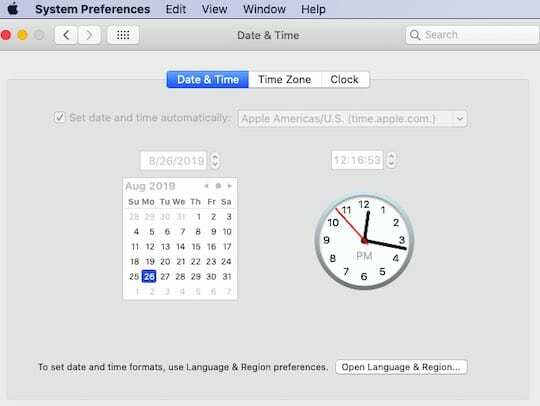
- הגדר את 'הגדר תאריך ושעה אוטומטית' למצב מופעל.
- אם זה כבר מסומן, בטל את הסימון ולאחר מכן הפעל מחדש את ה-MacBook שלך
- חזור להגדרות תאריך ושעה ובדוק זאת
- כעת נסה להתקין את macOS Catalina
השלבים שלמעלה מחייבים אותך מחובר לאינטרנט.
מחק עותק ישן של macOS Catalina והתקן מחדש
אם טריק התאריך/שעה של המערכת למעלה לא פתר את הבעיה שלך, ייתכן שיהיה עליך למחוק את תוכנת macOS Catalina שהורדת מתיקיית היישומים שלך.
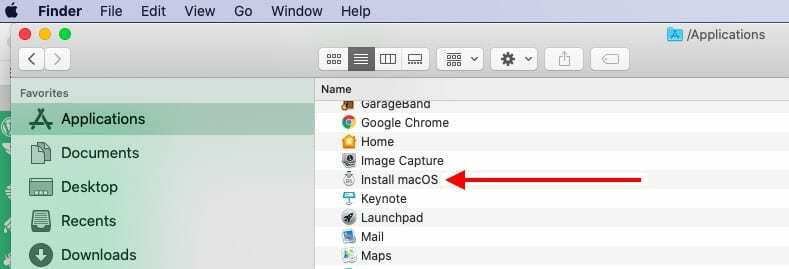
אתר את תוכנת ההתקנה בתיקיית היישומים שלך והעבר אותה לאשפה. לאחר העברת הקובץ לאשפה, רוקן את האשפה והפעל מחדש את ה-MacBook שלך.
לאחר הפעלה מחדש של ה-MacBook, היכנס אל > העדפות מערכת > עדכון תוכנה ונסה להוריד ולהפעיל שוב את תהליך ההתקנה.
תצטרך לבצע את אותו תהליך אם אתה רואה שגיאות כגון 'אירעה שגיאה באימות המתקין'. מחק את תוכנת ההתקנה של macOS מתיקיית היישומים והורד מחדש והתקן.
הסר את installinfo.plist ונסה שוב לתקן בעיות התקנה עקשניות
ראינו בעיה זו ב-macOS Mojave ו-High Sierra, כאשר הניסיון להתקין מציג את השגיאה 'עותק של יישום ההתקנה של macOS פגום ולא ניתן להשתמש בו כדי להתקין macOS’. הדרך לעקיפת הבעיה היא למחוק את installinfo.plist מתוך אפליקציית ההתקנה ולאחר מכן לנסות להתקין מחדש.
- עבור אל תיקיית היישום שלך
- מצא את תוכנית ההתקנה עבור macOS Catalina
- לחץ לחיצה ימנית על תוכנית ההתקנה ולחץ על 'הצג תוכן חבילה'
- לחץ על תיקייה בשם 'תוכן'
- לחץ על התיקיה בשם 'SharedSupport'
- מחק את הקובץ בשם 'Installlnfo.plist
- הזן את סיסמת הניהול שלך כדי לאשר
- כעת פתח את תוכנית ההתקנה והפעל אותו
לא ניתן היה להתקין את macOS Catalina, כיצד לתקן
עדכון macOS Catalina תקוע בהגדרת מסך?
חלק מהמשתמשים מגלים שתהליך העדכון נתקע. האם זה תקוע עם 'הגדרת מסך ה-Mac שלך'? המקום השני שבו העדכון יכול להיראות תקוע הוא באפליקציית 'מצא את שלי'.
אם מסיבה כלשהי העדכון תקוע ואתם נתקלים בגלגל מסתובב, האפשרות הטובה ביותר היא להפעיל מחדש את ה-MacBook. לחץ על לחצן ההפעלה ב-Mac כדי לכבות ולאחר מכן הפעל מחדש את המחשב.
טיפ זה אמור לעבוד עבור כל משתמש שה-MacBook שלו תקוע על מסך ההגדרה במשך שעות בזמן שהוא מנסה לעדכן ל-macOS Catalina.
שגיאות הקשורות לשטח אחסון בהתקנת macOS Catalina
יש מקרים שבהם התקנת macOS לא ממשיכה בצורה חלקה כפי שהיית רוצה. לפעמים משתמשים נתקלים בהודעות שגיאה כגון 'לא ניתן היה להתקין את macOS, דיסק היעד קטן מדי'.
לפעמים, תהליך ההתקנה יראה לך במפורש את ההודעה " אין מספיק מקום פנוי בנפח הנבחר..'
שגיאות כגון זו קורות בדרך כלל כאשר אין מספיק שטח אחסון ב-MacBook שלך. אם לא ביצעת אופטימיזציה לאחסון שלך לפני העדכון ל-macOS Catalina, ייתכן שזה הזמן לפנות שטח אחסון. עדיף שיהיה לפחות 18.5 - 20GB שטח פנוי בעת ניסיון להתקין את macOS Catalina.
אפל פרסמה נייר לבן מפורט שמראה לך איך אתה יכול שטח אחסון חינם ב-Mac שלך. השתמש במדריך זה של אפל ופנה שטח אחסון ב-Mac שלך ולאחר מכן נסה שוב.
שגיאת גישה לרשת בעת התקנת macOS Catalina
שגיאה נוספת שמופיעה בעת ניסיון להתקין את macOS Catalina קשורה לגישה לרשת/אינטרנט. שגיאה זו מופיעה עם הודעת השגיאה 'קוד = 551’. אנא בדוק את הגדרות הרשת שלך ב-Mac.
זוהי שגיאה שמשפיעה בעיקר על משתמשים שנמצאים מאחורי חומת אש או תוכנת אבטחה של צד שלישי וכו'. ייתכן שתרצה להשבית תוכנה כזו ולנסות להתקין מחדש את macOS Catalina.
בצע איפוס SMC עבור הודעת שגיאה כללית ונסה שוב
אם אתה רואה הודעת שגיאה כללית כגון 'אירעה שגיאה בהתקנת macOS' בצע את השלבים הבאים:
- כבה והפעל מחדש את ה-MacBook שלך
- בצע א איפוס SMC של ה-MacBook שלך
- נסה להתקין מחדש את macOS Catalina לאחר השלמת SMC
איפוס SMC לפני העדכון למעשה עוזר לתקן בעיות רבות הקשורות להתקנת macOS.
התקנת macOS Catalina לא מסתיימת
האם התקנת macOS Catalina שלך תקועה עם ' נותרו X דקותהודעה לנצח? זה לא ממשיך הלאה במסך הזה.
אם התקנת macOS Catalina שלך נכשלת בשלב האחרון בכל פעם (מציג X דקות שנותרו ולאחר מכן מציג את הודעת השגיאה). לחיצה על 'אישור' בהודעת השגיאה מוציאה אותך מתהליך ההתקנה, ייתכן שתרצה לבדוק את יומני המסוף שלך. (ספריית var/log).
יש סיכוי שחשבון המשתמש שלך פגום והוא מונע את השלמת ההתקנה.
- כיצד לתקן חשבונות משתמשים פגומים ב-macOS
דרך אחת לעקוף את זה היא ליצור חשבון ניהול חדש ב-MacBook שלך, להתקין את macOS Catalina משתמשת בחשבון האדמין החדש ולאחר השלמת ההתקנה, תוכל להתנתק מהמנהל החדש חֶשְׁבּוֹן. התחבר דרך חשבון הניהול הישן שלך מאוחר יותר ומחק את חשבון הניהול החדש שנוצר.
Mac לא מופעל לאחר התקנת macOS Catalina
חלק מהמשתמשים לא מדווחים על בעיות בהורדה והתקנה של macOS Catalina, אך ה-Mac שלהם נתקע עם הסמל המסתובב כאשר מנסים להפעיל בעקבות העדכון.
בעיה נוספת שמדווחת לעתים קרובות היא שרצף האתחול מתחיל כהלכה ולאחר מכן מציג סרגל התקדמות. ה סרגל ההתקדמות נתקע ב-90% או כך וזה לא עובר מעבר לכך.
משתמשים אחרים מדווחים שנתקעו עם א מסך שחור ולוגו של אפל במשך שעות.
בדרך כלל זה אומר שיש קובץ kext של צד שלישי שגורם לבעיות.
דרך מהירה אחת לאשר ולטפל בכך היא להעביר את כל קבצי kext של צד שלישי מתיקיית /Library/Extensions שלך ולאחר מכן לנסות לאתחל את ה-Mac שלך.
על מנת לעשות זאת, הפעל מחדש את ה-Mac למצב בטוח (לחץ והחזק את מקש 'Shift' לחוץ בעת הפעלה מחדש של ה-Mac עד שתראה את הלוגו של Apple. שחרר את מקש Shift כשתראה את מסך הכניסה).
ברגע שאתה במצב בטוח, פתח את Terminal מ-Utilities שלך והקלד את הפקודה הבאה:
mkdir ~/Extensions-Backup && sudo mv /Library/Extensions/* ~/Extensions-Backup/
לאחר שהעברת את קבצי Kext באמצעות הפקודה לעיל, הפעל מחדש את ה-Mac ובדוק אם עובר.
תקוע בלולאת הכניסה של iCloud לאחר עדכון Catalina?
מספר משתמשים נתקעו עם לולאת האימות של iCloud לאחר עדכון ה-Mac שלהם עם macOS Catalina.
הנה טיפ מאת Tony Citrano (@acitrano) שעזר למספר משתמשים לתקן את הבעיה.
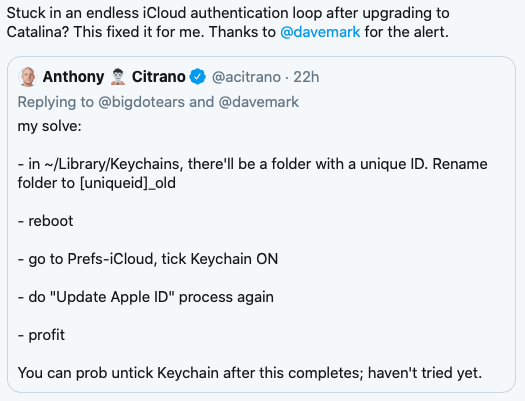
עדיין יש בעיות? ייתכן שתצטרך התקנה חדשה
אם עדיין אין לך מזל ואתה רוצה להתחיל התקנה חדשה, בצע את השלבים שלהלן. אתה יכול לקבל רצף מפורט יותר של שלבים ומידע נוסף מהספר הלבן של אפל על הליך שחזור macOS.
- כבה את ה-Macbook
- הקש על ההפעלה ואז הקש על מקשי הפקודה ו-R. החזק את המקשים עד שתראה את מסך הגלובוס המסתובב מופיע.
- זה יאתחל במסך macOS Utilities
- בחר התקן מחדש את macOS
- בחר בכלי עזר לדיסק. מחק HDD
- התקן את מערכת ההפעלה מכאן.
אתה יכול גם לחקור את המדריכים הבאים:
- כיצד לבצע איפוס להגדרות היצרן של MacBook Air ומחשבי mac אחרים עם macOS
- MacBook לא יופעל לאחר עדכון macOS, כיצד לתקן
- פתרון בעיות ועזרה של Mac
בין הסרת קבצי kext של צד שלישי לבין התקנה מחדש של macOS, אנו מקווים שהצלחת לתקן בעיות התקנה/עדכון של macOS Catalina. אם אתה עדיין ממשיך להיתקל בבעיות, אולי תרצה לפנות לתמיכה של Apple ולבקש מהם לעזור לך.
אנא הודע לנו אם יש לך שאלות או הערות. אל תהסס לשתף בכל טיפים או דרכים לעקיפת הבעיה שעזרו לך להתמודד עם שגיאות התקנה עבור macOS Catalina. אנו נמשיך לעדכן את הפוסט ככל שנלמד יותר ונקבל את הערותיך.

אובססיבי לטכנולוגיה מאז הגעתו המוקדמת של A/UX לאפל, Sudz (SK) אחראית על ניהול העריכה של AppleToolBox. הוא מבוסס מלוס אנג'לס, קליפורניה.
Sudz מתמחה בכיסוי כל הקשור ל-macOS, לאחר שסקרה עשרות פיתוחים של OS X ו-macOS במהלך השנים.
בחיים קודמים, סודז עבדה בסיוע לחברות Fortune 100 עם שאיפות הטכנולוגיה והטרנספורמציה העסקית שלהן.